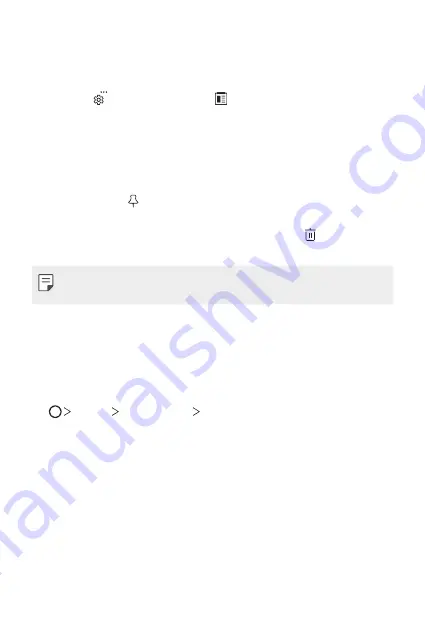
Temel İşlevler
55
Kopyalama Panosu
Bir görüntüyü veya metni kopyalar veya keserseniz, otomatik olarak clip
tray’e kaydedilir ve istediğiniz zaman bir alana yapıştırılabilir.
1
Klavyede öğesini basılı tutun ve öğesini seçin.
Alternatif olarak, metin girişi penceresine dokunun ve basılı tutun, sonra
Kopyalama Panosu
öğesini seçin.
2
Kopyalama Panosundan bir öğeyi seçin ve yapıştırın.
•
Kopyalama Panosuna maksimum 20 öğe kaydedilebilir.
•
Maksimum adet aşıldığında dahi kayıtlı öğeleri silmemek üzere
kilitlemek için öğesine dokunun. Maksimum on öğe kilitlenebilir.
Kilitli öğeleri silmek için, önce kilitlerini açın.
•
Kopyalama Panosuna kaydedilen öğeleri silmek için öğesine
dokunun.
•
Kopyalama panosu indirilen bazı uygulamalar tarafından
desteklenmeyebilir.
Rahatsız etmeyin
Belirli bir süre rahatsız edilmek istemiyorsanız bildirimleri sınırlandırabilir
veya sessize alabilirsiniz.
1
Ayarlar
Ses & Bildirim
Rahatsız etmeyin
öğesine dokunun.
2
Mod
öğesine dokunun ve istenen modu seçin.
•
Yalnızca öncelik
: Seçilen uygulamalar için ses veya titreşim
uygulamaları alın. Yalnızca öncelik öğesi açık olsa bile alarmlar yine de
çalar.
•
Tamamen sessiz
: Hem ses hem de titreşimi devre dışı bırakın.
Содержание LM-X210ZM
Страница 13: ...Özel Tasarımlı Özellikler 01 ...
Страница 20: ...Temel İşlevler 02 ...
Страница 57: ...Kullanışlı Uygulamalar 03 ...
Страница 90: ...Ayarlar 04 ...
Страница 110: ...Ek 05 ...
Страница 136: ...Custom designed Features 01 ...
Страница 144: ...Basic Functions 02 ...
Страница 181: ...Useful Apps 03 ...
Страница 214: ...Settings 04 ...
Страница 234: ...Appendix 05 ...
Страница 247: ...Yetkili Servisler Servisler zaman zaman değişebileceği için çağrı merkezi ile aradığınız servisi teyit edebilirsiniz ...
Страница 250: ......
















































